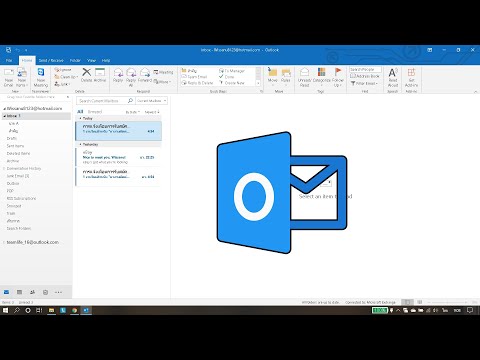
เนื้อหา

เมื่อคุณติดตั้ง Outlook ซึ่งเป็นโปรแกรมจัดการอีเมลที่เป็นส่วนหนึ่งของชุดโปรแกรม Microsoft Office - เป็นครั้งแรกอีเมลจะถูกส่งไปยังโฟลเดอร์ที่เรียกว่า "กล่องขาเข้า" โดยอัตโนมัติ หากคุณมีที่อยู่อีเมลมากกว่าหนึ่งรายการที่ส่งไปยังบัญชี Outlook เดียวกันคุณอาจต้องการแยกข้อความโดยการส่งไปยังโฟลเดอร์อื่นเมื่อคุณได้รับ ซึ่งจะช่วยหลีกเลี่ยงการใช้กล่องจดหมายมากเกินไป วิธีหนึ่งที่ทำได้คือเปลี่ยนตำแหน่งการส่งข้อความสำหรับหนึ่งในบัญชีเหล่านี้
ขั้นตอนที่ 1
ลงชื่อเข้าใช้บัญชี Outlook ของคุณและรอให้หน้าต่างหลักปรากฏขึ้นซึ่งเป็นหน้าต่างที่แสดงอีเมลทั้งหมด คลิก "Tools" บนแถบเครื่องมือ ใกล้กับมุมซ้าย เลือก "การตั้งค่าบัญชี" จากเมนูแบบเลื่อนลง
ขั้นตอนที่ 2
ตรวจสอบหน้าต่างการตั้งค่าบัญชีที่ปรากฏเป็นป๊อปอัป แท็บแรกทางด้านซ้ายคือแท็บ "อีเมล" ที่นี่คุณจะเห็นรายการที่อยู่อีเมลทั้งหมดที่เชื่อมโยงกับบัญชี Outlook ของคุณ คลิกที่อยู่อีเมลแรกที่คุณต้องการเปลี่ยนสถานที่จัดส่งข้อความ
ขั้นตอนที่ 3
ดูที่ด้านล่างของหน้าต่าง คุณจะเห็นโฟลเดอร์ที่ส่งอีเมลจากบัญชีนี้ซึ่งตอนนี้จะเป็นกล่องจดหมายของคุณ คลิกปุ่ม "เปลี่ยนโฟลเดอร์" หน้าต่างใหม่จะปรากฏขึ้นชื่อ "สถานที่จัดส่งอีเมลใหม่" ดูที่หน้าต่างนี้ตอนนี้ แต่อย่าปิดหน้าต่างก่อนหน้านี้
ขั้นตอนที่ 4
ตรวจสอบรายชื่อโฟลเดอร์ที่มีในรายการ "เลือกโฟลเดอร์" หากคุณไม่เห็นโฟลเดอร์ที่คุณต้องการใช้ให้คลิกที่ปุ่ม "โฟลเดอร์ใหม่" ป้อนชื่อโฟลเดอร์ที่ต้องการแล้วคลิก "ตกลง" ชื่อนี้จะปรากฏในรายการ
ขั้นตอนที่ 5
เลือกชื่อโฟลเดอร์ที่คุณต้องการให้ส่งอีเมลบัญชีของคุณ คลิก "ตกลง" หน้าต่างที่คุณใช้อยู่จะปิดลงและคุณจะกลับไปที่หน้าต่าง "การตั้งค่าบัญชี" โปรดทราบว่าเมื่อคุณเลือกบัญชีอีเมลโฟลเดอร์ปลายทางใหม่จะปรากฏที่ด้านล่างของหน้าต่าง
ขั้นตอนที่ 6
ทำซ้ำขั้นตอนที่ 2 ถึง 5 เพื่อเปลี่ยนสถานที่จัดส่งสำหรับบัญชีอีเมลอื่น ๆ ตามต้องการ ปิดหน้าต่างเมื่อเสร็จสิ้นโดยคลิกปุ่ม "ปิด" ที่มุมล่างขวา